
Ito ay tiyak na patuloy na nagpapanatili ng isa sa mga pinakamataas na quota ng gumagamit sa ngayon, sa kabila ng pagtaas ng matinding kumpetisyon, ang Telegram. Ang WhatsApp ay isang application na nanalo sa mga nakaraang taon ng higit sa 2.000 milyong mga gumagamit na gumagamit pa rin ng tool sa kabila ng mga bagong kundisyon at patakaran sa privacy.
Karaniwang nagse-save ang WhatsApp ng mga naka-imbak na larawan sa gallery, partikular ang mga ipinadala, ngunit pati na rin ang mga na-save namin mula sa mga nakaraang device, mula sa Internet, atbp. Kung hindi ito gagawin ng application, pinakamahusay na makahanap ng solusyon, lalo na upang itama ang error na ito.
Ang bawat isa sa mga smartphone ay may isang folder na tinatawag na "Gallery", na kung saan ay ang isa na karaniwang nag-iimbak ng daan-daan o libu-libong mga larawan sa paglipas ng panahon. Ipapakita namin sa iyo kung paano i-save ang mga larawan sa whatsapp sa gallery nang sa gayon ay palagi mong nasa kamay ang mga ito, sa gayon ay pinapanatili ang pagkakasunud-sunod ng mga ito.
Gawing lumitaw ang mga larawan sa WhatsApp sa gallery
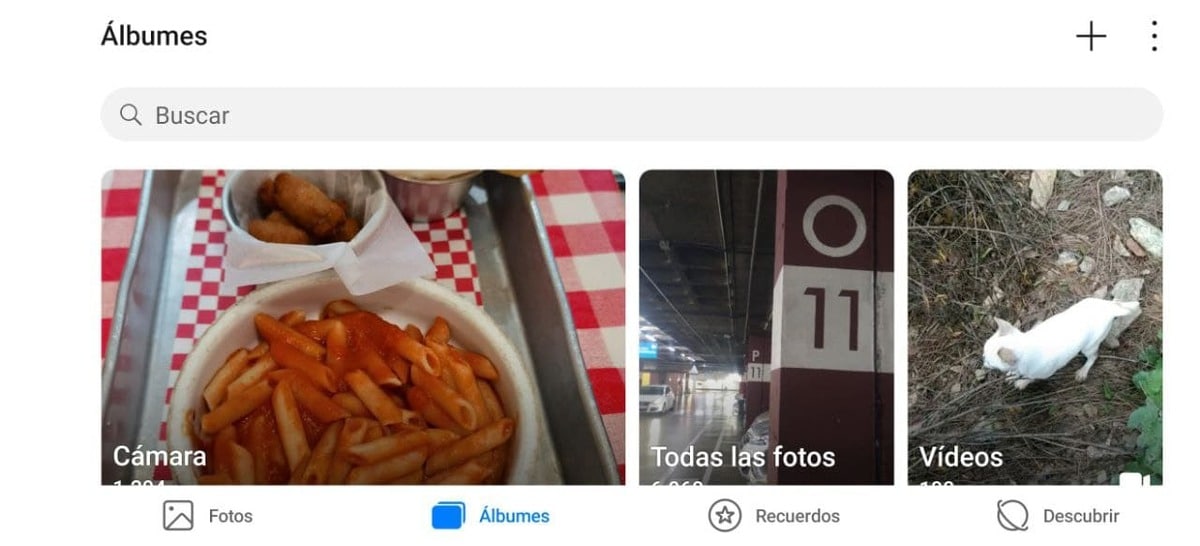
Ang WhatsApp bilang default ay nagse-save ng mga larawan sa gallery ng iyong mobile phone. Hindi nito ginagamit ang cloud, isang bagay na nangyayari sa Telegram, isang application na gumagawa ng kopya. Sa ilang mga kaso kailangan mong i-save ang mga larawan nang manu-mano, kaya mas mahusay na tiyakin na ang mga imahe ay maabot ang kanilang patutunguhan, pumunta sa gallery at tingnan ang mga larawan sa folder ng WhatsApp.
Magbibigay kami ng ilang mga dahilan kung bakit hindi lilitaw ang mga larawan ng WhatsApp sa gallery ng device, hindi ito isang misteryo, kahit na parang ito. Minsan ito ay kadalasang dahil sa mga pagkabigo sa koneksyon sa Internet, ang iba ay dahil sa memorya, ngunit ang awtomatikong pag-download ng file ay isa pang dahilan, tiyaking na-on mo ito.
Suriin ang koneksyon sa internet

Ang hindi pagkakaroon ng magandang koneksyon sa internet ay nangangahulugan na ang mga larawan ay hindi nai-save sa gallery ng telepono, kaya naman laging may stable. Ito ay isang bihirang pagkabigo, ngunit maraming mga gumagamit ang nakakita na dahil sa problemang ito ay hindi nila naiimbak ang mga larawan sa site na iyon.
Kung ang koneksyon ng Wi-Fi ay hindi stable o hindi sapat na mabilis, minsan nangyayari rin ito kapag walang coverage. Maginhawang magkaroon ng magandang koneksyon, magkaroon ng operator na may sapat na saklaw at iyon ay hindi bababa sa 4G, ang isa sa ibaba nito ay karaniwang tumatagal ng mahabang panahon upang mag-load ng mga larawan.
Tingnan sa iyong operator kung nangyari sa iyo ang alinman sa mga kasong itoKung wala kang matatag na koneksyon, mayroon kang mga problema sa coverage o dumaranas ka ng mga micro cut. Maraming mga operator ang kadalasang itinatama ito hangga't ang customer ay nasiyahan at malulutas ang problemang ito na nangyayari nang hindi bababa sa 5%.
Buong imbakan

Ang bawat mobile phone ay nagdaragdag ng storage na kung minsan ay nagiging masikip. Suriin ang memorya ng device, Kung wala kang espasyo para mag-save ng higit pang mga file, hindi ka makakapag-imbak ng mga larawan sa gallery. Kung matatanggap mo ang mga ito sa pamamagitan ng WhatsApp, isang application na karaniwang nagse-save ng maraming file sa paglipas ng panahon.
Ang WhatsApp sa mahabang panahon ay may kasamang panloob na application na karaniwang nagpapalaya ng memorya, gamitin ito kung nais mong makakuha ng ilang espasyo sa iyong smartphone. Ang function ay magagamit sa "Data at storage" at pumunta kami sa opsyon na "Pamahalaan ang storage"Sa pamamagitan nito, maaari nating alisin ang mga duplicate o hindi nauugnay na mga bagay.
Magbabala ang application kung wala kaming sapat na espasyo, na nagbibigay sa user ng isang sulyap na ang pinakamagandang gawin ay magtanggal ng mga bagay na medyo mabigat. Karaniwang ipinapakita nito na ang mga pakikipag-chat ay may posibilidad na sumakop nang higit pa, na may mga larawan, video at mga dokumento, na sa katagalan ay kumukuha ng espasyo at ang ginagawa nila ay pinupuno ang memorya ng telepono.
Ang isang opsyon na dapat isaalang-alang kapag nagde-deactivate ay ang mga awtomatikong pag-download ng nilalamang multimedia, ang pinakamagandang bagay ay ang bawat file ay na-download nang manu-mano, nang may pahintulot mo. Ito ay mag-overload sa terminal ng impormasyon. i-deactivate ang opsyon na Mga Setting> Storage at data> Awtomatikong pag-download, i-deactivate ang opsyon na «Mga Larawan».
I-activate ang awtomatikong pag-download
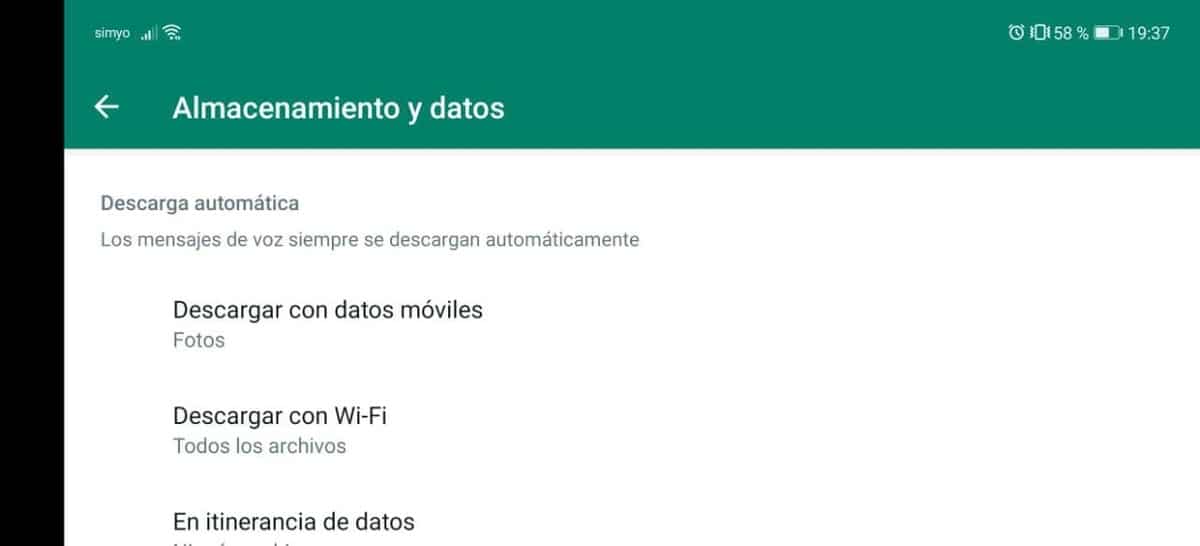
Ang mga imahe ay hindi karaniwang naglalaman ng mga virus, kaya maaari mong tiyakin na na-activate mo ang opsyon na tumanggap ng mga larawan ng hindi bababa sa, huwag i-activate ang lahat ng mga file. Para sa mga kadahilanang pangseguridad, ang application ay karaniwang may kasamang "Mga Larawan" na naka-activate, ngunit ang iba ay hindi pinagana dahil sa posibilidad ng anumang tinatawag na bihirang kargamento.
Upang i-activate ang awtomatikong pag-download kailangan mong i-access ang mga opsyon ng WhatsApp application, magsagawa ng ilang hakbang at mase-save ang mga larawan sa telepono. Ang bawat isa sa mga padala ay mapupunta sa "Gallery", isang site na karaniwang nag-iimbak ng lahat ng mga larawan at video.
Ito ay kung paano isinaaktibo ang awtomatikong pag-download sa WhatsApp:
- Buksan ang WhatsApp application at mag-click sa icon na may tatlong tuldok mula sa kanang itaas
- Mag-click sa Mga Setting at pagkatapos ay pumunta sa Storage at data
- Sa opsyong Awtomatikong Pag-download, i-activate ang «Mag-download gamit ang mobile data o mag-download gamit ang WiFi»Kung gusto mong ma-download ang mga file kapag nakakonekta ka sa isa o ibang koneksyon
I-clear ang cache upang maalis ang mga problema
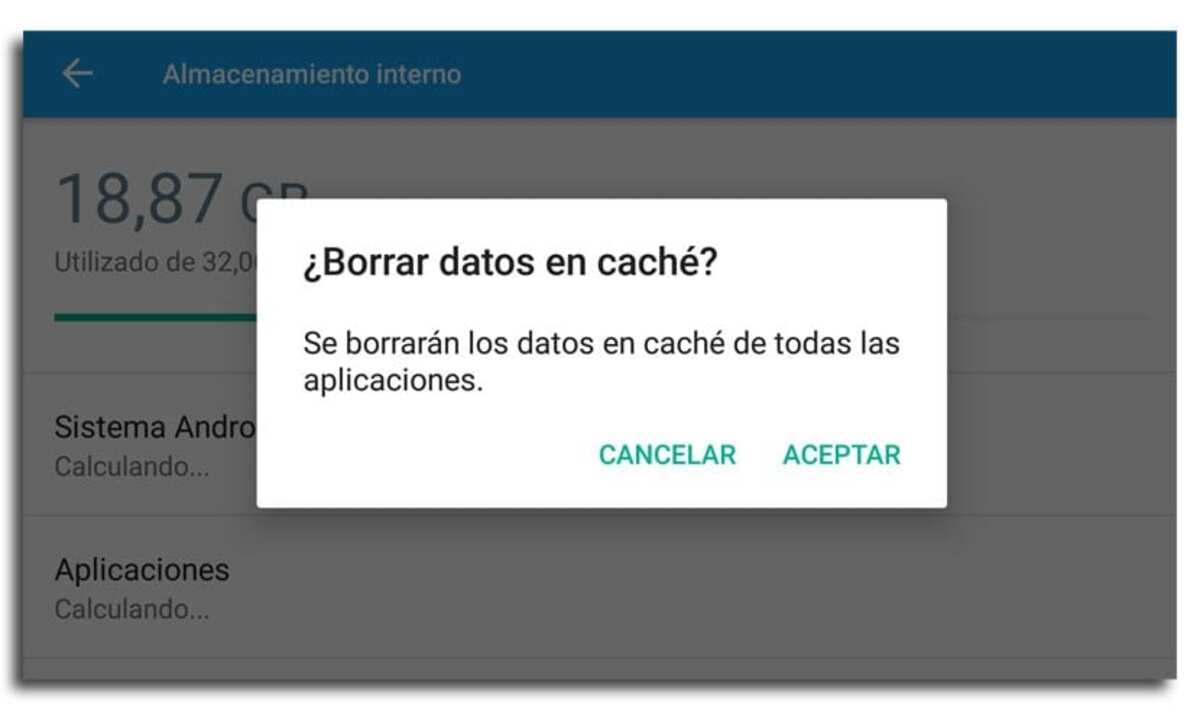
Karaniwang may mga problema ang WhatsApp tulad ng isa pang application dahil sa sobrang karga, ang pinakamagandang bagay kung minsan ay tanggalin ang cache, o kung ano ang pareho, ang pagtanggal ng impormasyon mula dito. Ito ay isang pag-restart na madaling gamitin, pareho para sa kanya tulad ng para sa iba na karaniwang naka-install sa aming terminal.
Ito ay isang epektibong kaso sa tuwing ito ay ginagamit, yung mag-clear ng cache, kaya ipinapayong gawin ito sa marami, kaya gawin ang sumusunod sa iyong terminal:
- I-access ang «Mga Setting» ng iyong mobile phone at pumunta sa «Mga Application»
- Hanapin ang WhatsApp application at i-click ito
- Kapag ipinakita nito sa iyo ang button na "I-clear ang cache" at "I-clear ang storage", i-tap ang mga ito at maghintay ng kaunti para magawa nito ang trabaho
- Gagawin nitong magre-restart, gagana pati na rin sa unang araw, o hindi bababa sa kadalasang nagdudulot ito ng magandang epekto sa mga app na iyon na walang tamang operasyon dahil sa malfunction o overload ng data.
Pagkatapos i-clear ang cache at storage, magiging mas mabilis ang lahat, kasama ang application, tandaan na gumawa ng backup ng tinatawag na mahalagang impormasyon. Karaniwang ginagawa ng WhatsApp ang isa sa umaga, bandang 02:00, na siyang awtomatikong backup ng application.
I-uninstall at muling i-install ang app
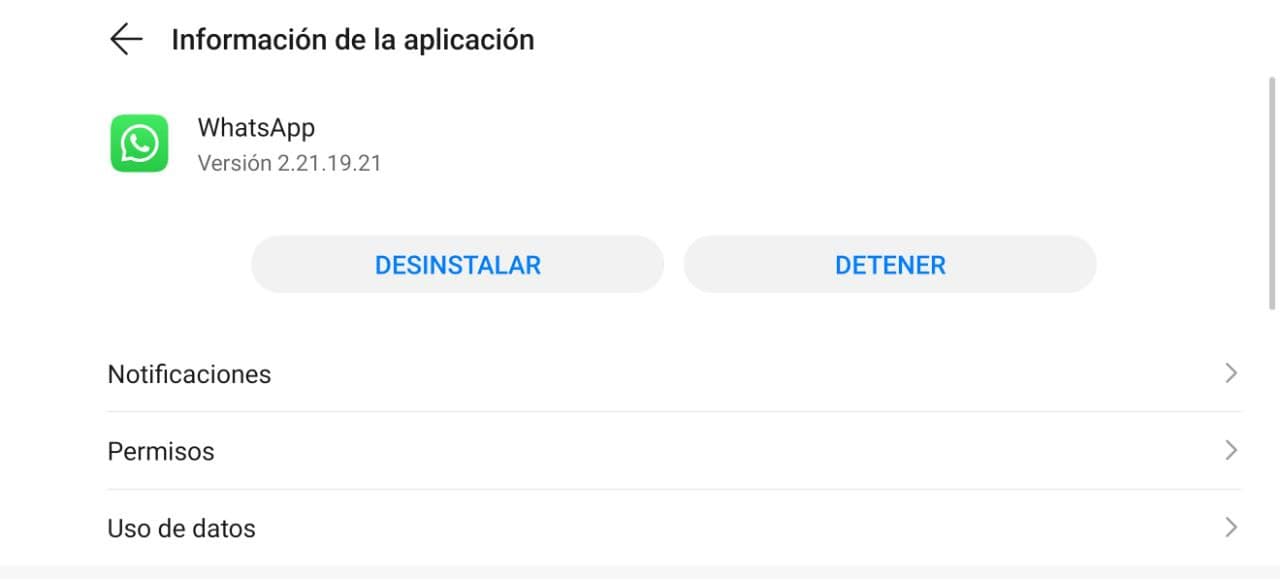
Ang isang paraan na gumagana nang napakaraming beses ay ang pag-uninstall ng isang application at muling i-install ito. Para mapunta ang mga larawan sa WhatsApp sa gallery, pinakamahusay na i-uninstall ito ganap at muling i-install ito, ang prosesong ito ay tatagal lamang ng ilang minuto, higit pa para sa pag-download ng application sa pagmemensahe.
Kapag na-uninstall mo na ang application, i-download ang file mula sa sumusunod na link, na nagbibigay ng mga pahintulot sa lahat ng hinihiling na i-save at iimbak ang mga larawan sa Gallery. Bilang default, kadalasang bumubuo ang app ng mga file na ise-save nito sa folder na ito ng mobile gaya ng nangyayari sa iba.
I-restart ang telepono
Karaniwan itong nag-aayos ng maraming mga bug, pati na rin ang isa na naayos ang problemang ito. Ang mga proseso ng telepono ay may posibilidad na mabigo sa hindi alam na mga dahilan, kaya ang pag-restart ay isang mabilis at epektibong solusyon. Sa sandaling i-restart mo ang telepono, suriin kung ang mga larawan ng WhatsApp ay nai-save sa gallery, upang gawin ito, i-access ito mula sa desktop.
Karaniwang inaayos ng pag-restart ang iba pang uri ng mga problema, kaya kung gagawin mo ito magagawa mo ito nang mas mabilis, pati na rin ang iba pang mga error sa pangkalahatan. Upang i-restart ito, mag-click sa power button at i-click ang "I-restart", ang proseso ay karaniwang tumatagal ng wala pang isang minuto sa pagitan ng pag-off at pag-on.